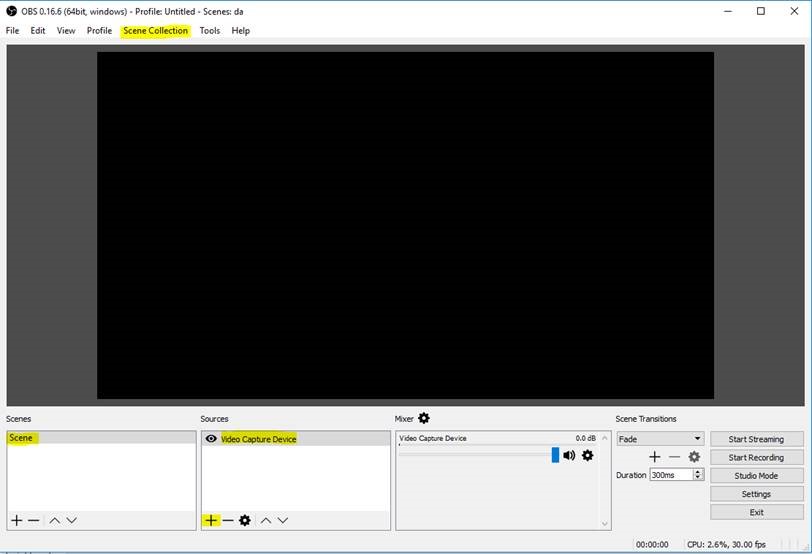Servers in stock
Checking availability...
-
1. Seja uma webcam ou uma placa de captura, primeiro precisamos configurar o dispositivo de vídeo.
Clique com o botão direito do mouse na tabela "Cenas" e, em seguida, clique em "Adicionar cena". Isso permite adicionar dispositivos à sua cena para a transmissão. Na tabela "Fontes", clique com o botão direito do mouse, adicione o dispositivo de captura de sua preferência e clique em "OK".
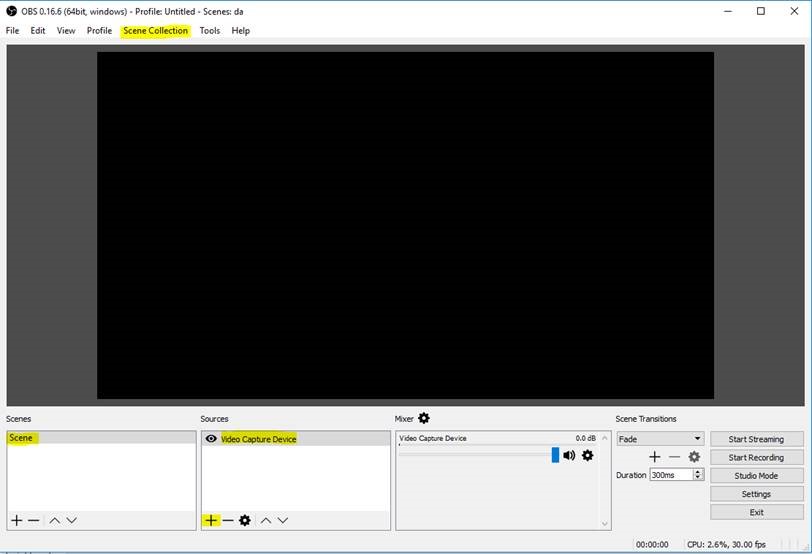
2. Em seguida, vamos inserir os detalhes de transmissão para que o OBS envie seu fluxo para nossos servidores.
a. Selecione “Servidor de streaming personalizado” no menu suspenso Tipo de fluxo.
b. No campo URL, insira o URL RTMP fornecido a você quando a conta foi ativada (rtmp://domain:1935/appname)
c. O nome da transmissão é definido no campo “Chave da transmissão” (ex: livestream)
d. Por padrão, o servidor de streaming exigirá as credenciais de streaming do seu OBS. Elas também são fornecidas: encontre-as no seu painel de controle ou no e-mail de boas-vindas que você recebeu quando a conta foi ativada.
e. Clique em Aplicar para prosseguir para a próxima etapa.
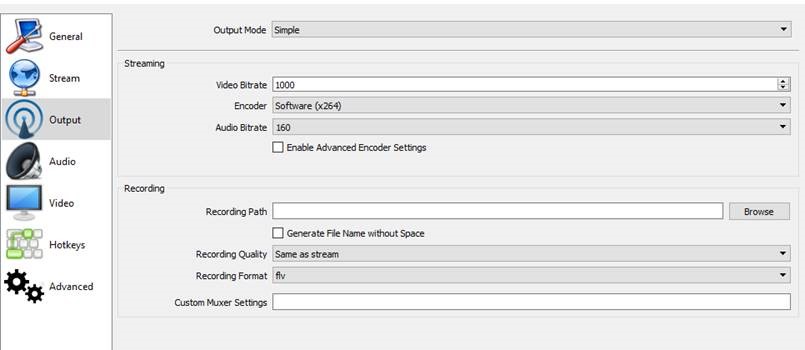
3. Em seguida, configuraremos os detalhes da codificação.
a. Ajuste a taxa de bits do seu vídeo/áudio com base na sua conexão de internet e na conexão de internet dos seus espectadores. Uma boa regra geral é ter uma velocidade de upload três vezes maior que a taxa de bits total de saída. Por exemplo, se você precisa transmitir com uma taxa de bits de 1 Mbps, precisará de uma velocidade de upload de 3 Mbps do seu provedor para ter uma margem de segurança e garantir que tudo funcione sem problemas.
Uma taxa de bits total de 500 a 1200 kbps proporcionará uma transmissão de alta qualidade (novamente, dependendo da sua conexão com a internet e da conexão do espectador) e é a recomendação máxima para fins de streaming. O codificador deve ser o x264.
Uma taxa de bits de áudio de 128 kbps proporcionará uma transmissão de áudio de alta qualidade. Recomenda-se 96 kbps ou 64 kbps para usuários com conexões de internet mais lentas.
O d.OBS também pode gravar sua transmissão em um arquivo local — você pode definir onde esse arquivo será armazenado no campo “Caminho de gravação”.
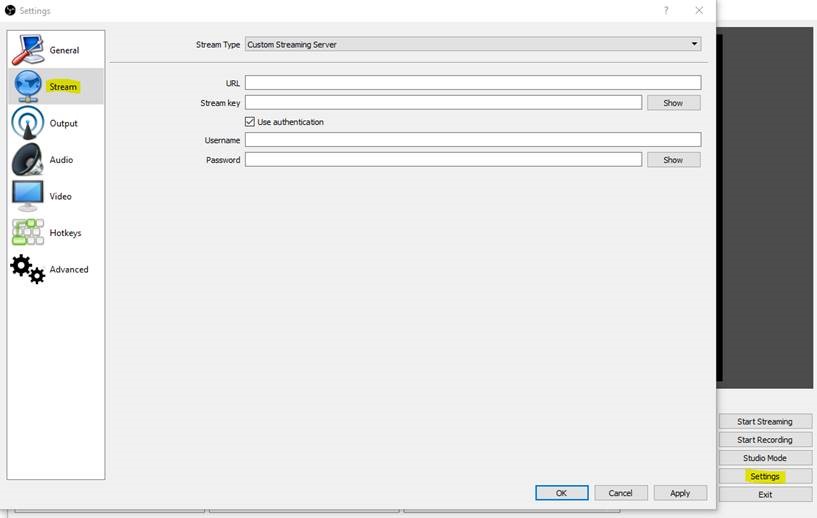
4 Acabamento
Após concluir todas as etapas acima, você poderá começar a enviar o fluxo para nossos servidores clicando em “Iniciar Transmissão” (veja a primeira imagem).